如何在word文档中插入一个txt文件 在word文档中插入一个txt文件的方法有哪些
发布时间:2017-07-04 14:45:52 浏览数:
今天给大家带来如何在word文档中插入一个txt文件,在word文档中插入一个txt文件的方法有哪些,让您轻松解决问题。
我们工作中经常会用到word,它可以让我们更加方便地处理文字。除了最基本的粘贴、复制功能,word还可以插入另外的文件作为附件,今天简单介绍一下,怎样在word文档中插入一个txt文件。具体方法如下:
1打开一个word文档。
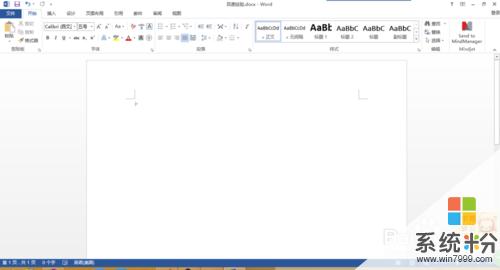 2
2
在工具栏中选择“插入”选项,我们可以看到“插入”选项中有很多快捷功能键。
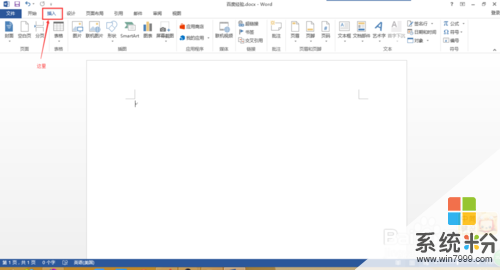 3
3
在“插入”选项中最右边,找到“对象”快捷功能键。
 4
4
单击“对象”快捷功能键,弹出下拉子菜单,选择第一项“对象”。
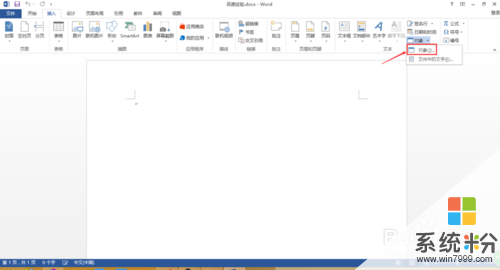 5
5
弹出“对象”对话框,如图。
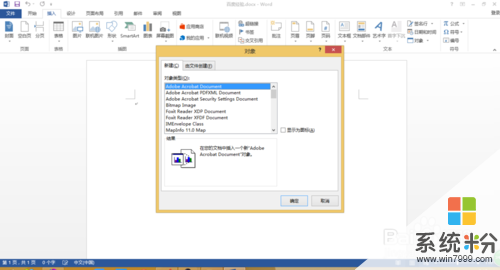 6
6
在“对象”对话框中,选择“由文件创建”tab标签,并单击“浏览按钮”。
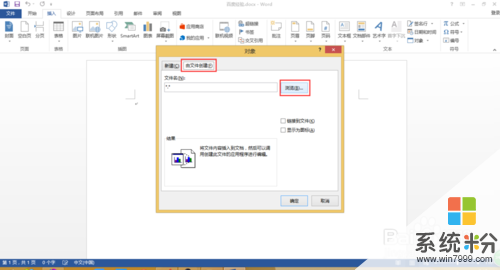 7
7
弹出“浏览”对话框,需要我们找到要插入的txt文件,在文件夹中找到“我是TXT文件”并选中。
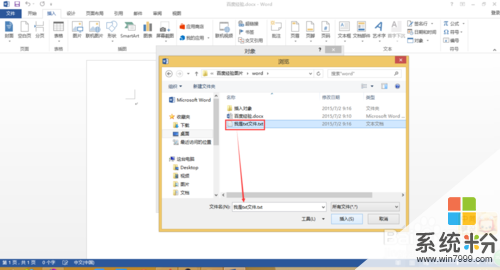 8
8
单击“确定”按钮,我们可以看到txt文件的路径已经展示在红色的框中。
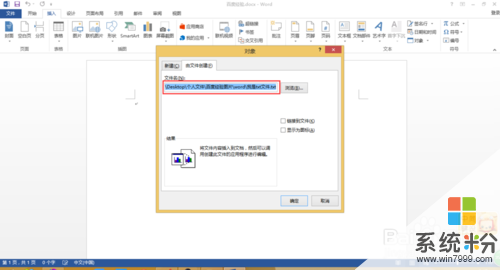 9
9
单击“确定”按钮,txt文件已经被插入到了word文档中。
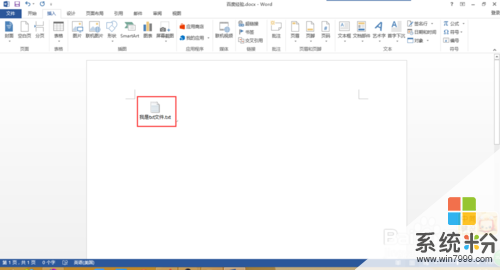 10
10
双击,可以打开txt文件,效果如图,以上是怎样在word文档中插入一个txt文件全部步骤。
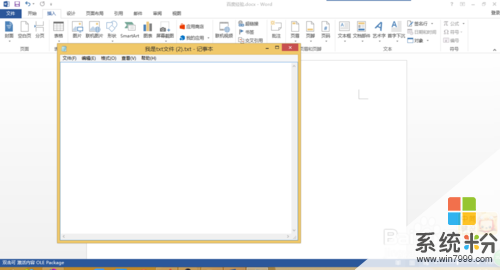
以上就是如何在word文档中插入一个txt文件,在word文档中插入一个txt文件的方法有哪些教程,希望本文中能帮您解决问题。